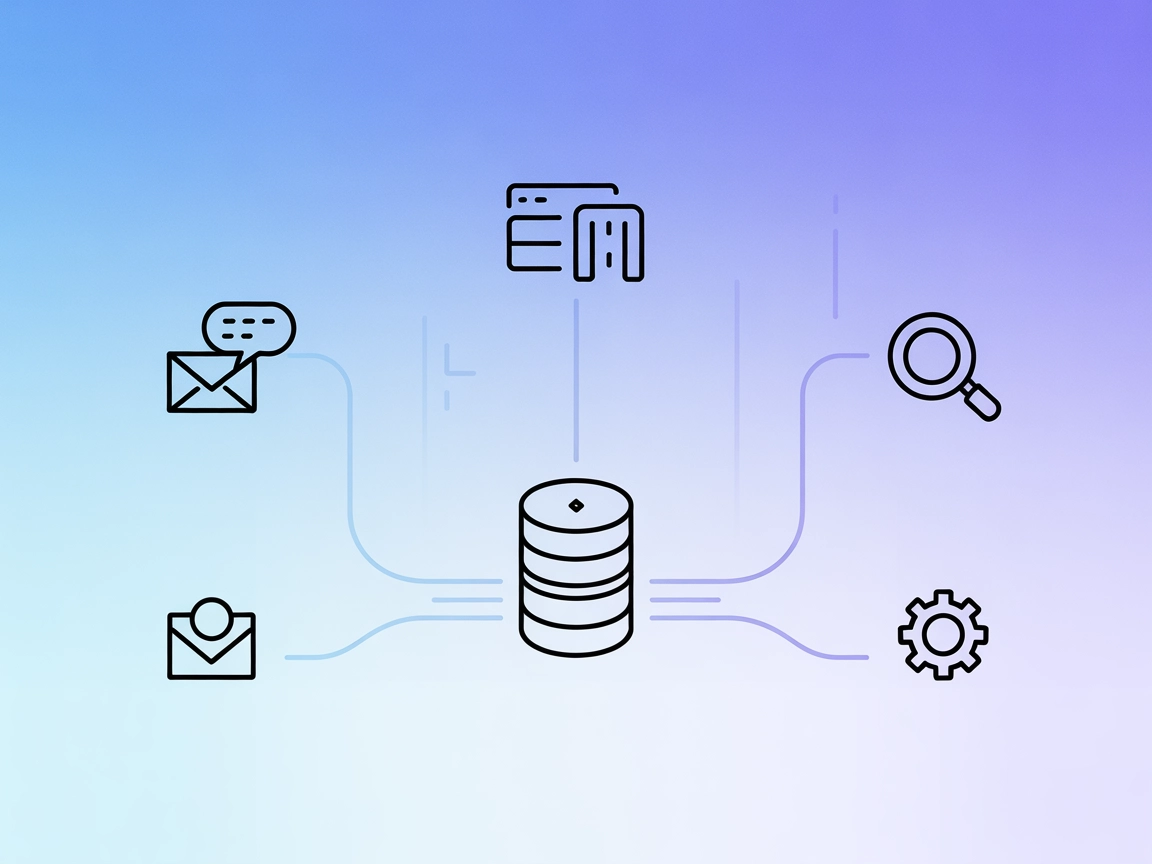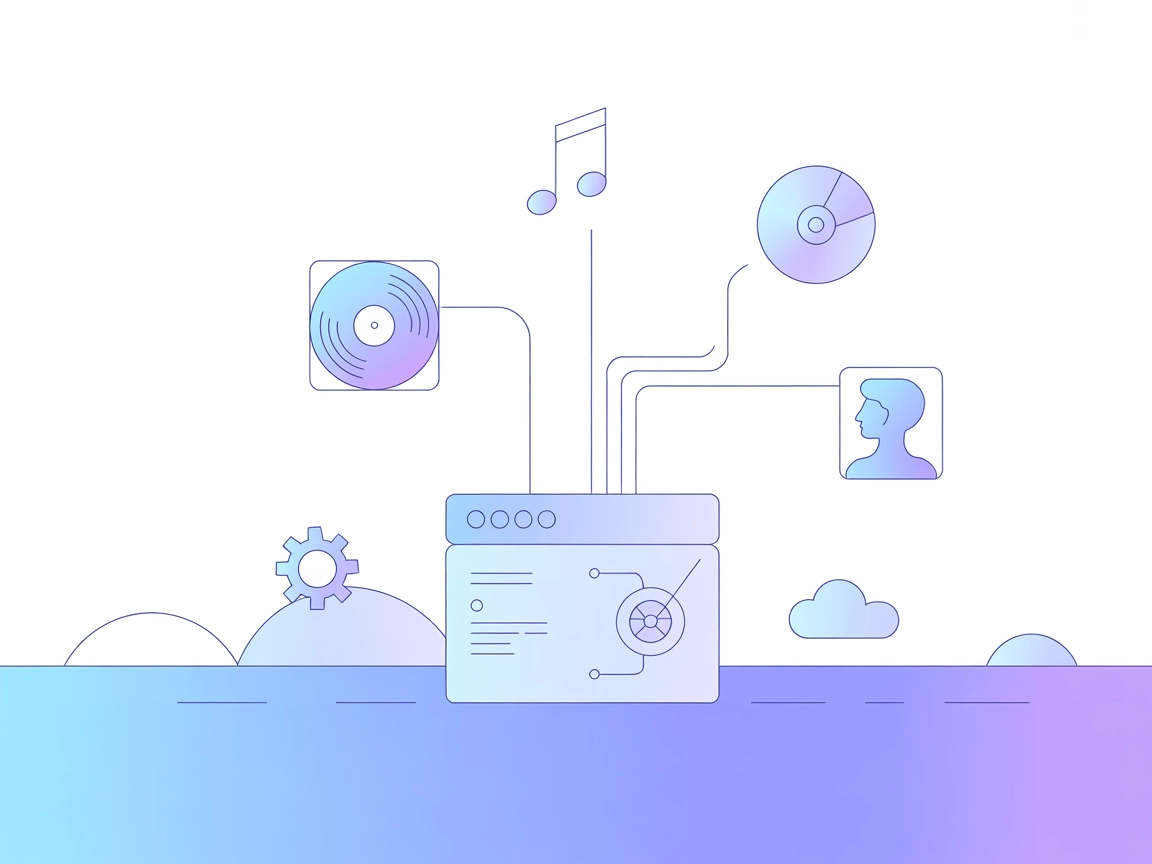mcp-vision MCP-Server
Der mcp-vision MCP-Server verbindet HuggingFace-Modelle für Computer Vision – wie Zero-Shot-Objekterkennung – mit FlowHunt und anderen KI-Plattformen. So erhalt...

dicom-mcp verbindet KI und Gesundheitswesen, indem er sichere, werkzeugähnliche Endpunkte für das Abfragen, Extrahieren und Übertragen medizinischer Bilddaten aus DICOM- und PACS-Systemen bereitstellt.
FlowHunt bietet eine zusätzliche Sicherheitsschicht zwischen Ihren internen Systemen und KI-Tools und gibt Ihnen granulare Kontrolle darüber, welche Tools von Ihren MCP-Servern aus zugänglich sind. In unserer Infrastruktur gehostete MCP-Server können nahtlos mit FlowHunts Chatbot sowie beliebten KI-Plattformen wie ChatGPT, Claude und verschiedenen KI-Editoren integriert werden.
Der dicom-mcp MCP-Server ist ein spezialisierter Model Context Protocol (MCP)-Server für die nahtlose Interaktion mit DICOM-Servern, einschließlich PACS (Picture Archiving and Communication Systems) und VNA (Vendor Neutral Archives). Er befähigt KI-Assistenten, komplexe Operationen auf medizinischen Bilddaten auszuführen, wie etwa das Abfragen von Patientenakten, das Auslesen klinischer Berichte und das Übertragen von Bildserien zwischen Systemen. Indem diese zentralen DICOM- und PACS-Operationen als standardisierte, werkzeugähnliche Endpunkte bereitgestellt werden, ermöglicht dicom-mcp Automatisierung und intelligente Workflows für die medizinische Bildgebung – etwa zum Datenbank-Querying, zur Berichtsextraktion und zur Integration mit externen KI-Diagnose-Endpunkten. Dies steigert die Produktivität von Entwicklern erheblich und ermöglicht fortschrittliche Gesundheitsanwendungen, die sicheren, programmatischen Zugriff auf medizinische Bildarchive erfordern.
{
"mcpServers": {
"dicom-mcp": {
"command": "dicom-mcp",
"args": []
}
}
}
{
"mcpServers": {
"dicom-mcp": {
"command": "dicom-mcp",
"args": []
}
}
}
{
"mcpServers": {
"dicom-mcp": {
"command": "dicom-mcp",
"args": []
}
}
}
{
"mcpServers": {
"dicom-mcp": {
"command": "dicom-mcp",
"args": []
}
}
}
Absichern von API-Schlüsseln mittels Umgebungsvariablen
Für Systeme, die API-Schlüssel oder Zugangsdaten erfordern, sollten Umgebungsvariablen zur sicheren Bereitstellung genutzt werden. Beispiel:
{
"mcpServers": {
"dicom-mcp": {
"command": "dicom-mcp",
"args": [],
"env": {
"DICOM_USERNAME": "${DICOM_USERNAME}",
"DICOM_PASSWORD": "${DICOM_PASSWORD}"
},
"inputs": {
"server_url": "https://your.dicom.server/api"
}
}
}
}
Einsatz von MCP in FlowHunt
Um MCP-Server in Ihren FlowHunt-Workflow zu integrieren, fügen Sie zunächst die MCP-Komponente zu Ihrem Flow hinzu und verbinden Sie diese mit Ihrem KI-Agenten:
Klicken Sie auf die MCP-Komponente, um das Konfigurationspanel zu öffnen. Fügen Sie im System-MCP-Konfigurationsbereich die Details Ihres MCP-Servers im folgenden JSON-Format ein:
{
"dicom-mcp": {
"transport": "streamable_http",
"url": "https://yourmcpserver.example/pathtothemcp/url"
}
}
Nach der Konfiguration kann der KI-Agent diesen MCP als Tool nutzen und auf alle Funktionen und Fähigkeiten zugreifen. Denken Sie daran, “dicom-mcp” ggf. durch den tatsächlichen Namen Ihres MCP-Servers zu ersetzen und die URL entsprechend Ihrer MCP-Server-Instanz anzupassen.
| Abschnitt | Verfügbar | Details/Anmerkungen |
|---|---|---|
| Übersicht | ✅ | |
| Liste der Prompts | ⛔ | Keine Prompt-Vorlagen gefunden |
| Liste der Ressourcen | ⛔ | Keine expliziten Ressourcen |
| Liste der Tools | ✅ | 5 Tools laut Doku verfügbar |
| Absicherung von API-Schlüsseln | ✅ | Beispiel vorhanden |
| Sampling Support (weniger relevant) | ⛔ | Nicht erwähnt |
Basierend auf den obigen Tabellen bietet dicom-mcp eine hervorragende Dokumentation zu seinen Kern-Tools und der Einrichtung, es fehlen jedoch explizite Prompt-Vorlagen und Ressourcen-Definitionen. Sampling- und Roots-Support werden nicht erwähnt. Das Projekt ist ausgereift und hat eine klare Lizenz, aber einige MCP-Features sind nicht vollständig abgedeckt.
| Besitzt eine LICENSE | ✅ MIT |
|---|---|
| Mindestens ein Tool | ✅ |
| Anzahl der Forks | 15 |
| Anzahl der Stars | 48 |
Gesamtbewertung: 7/10
dicom-mcp ist robust und sehr gut dokumentiert für DICOM/PACS-Integrationen, würde aber von expliziten Prompts/Ressourcen und einer klareren Erwähnung fortgeschrittener MCP-Features profitieren.
dicom-mcp ist ein spezialisierter MCP-Server, der sich mit DICOM- und PACS-Systemen verbindet und es KI-Agenten ermöglicht, Patienten abzufragen, Bildstudien abzurufen, klinische Berichte zu extrahieren und den Transfer von Bilddaten zwischen Systemen zu automatisieren – alles über sichere, werkzeugähnliche Endpunkte.
dicom-mcp kann Patienten- und Studienmetadaten abfragen, PDF-Klinikberichte aus DICOM-Dateien extrahieren, Bildserien zu anderen Systemen senden (z. B. für KI-Diagnostik) und Verbindungseinstellungen mit DICOM/PACS-Servern verwalten.
Speichern Sie Ihre DICOM-Server-Anmeldedaten als Umgebungsvariablen (z. B. DICOM_USERNAME, DICOM_PASSWORD) und referenzieren Sie diese in Ihrer MCP-Konfiguration. So vermeiden Sie, dass sensible Informationen in Konfigurationsdateien offengelegt werden.
dicom-mcp wird für Kohortenselektion, klinische Berichtsextraktion, Automatisierung von KI-Diagnosepipelines, Übertragung von Bilddaten zwischen Institutionen und die Integration medizinischer Bildarchive mit intelligenten Agenten oder Chatbots verwendet.
Fügen Sie die MCP-Komponente zu Ihrem FlowHunt-Flow hinzu, öffnen Sie deren Konfiguration und fügen Sie die dicom-mcp-Serverdetails wie in der Dokumentation gezeigt hinzu. Nach der Einrichtung kann Ihr KI-Agent alle dicom-mcp-Tools in Konversationen und Flows nutzen.
Verstärken Sie Ihre KI-Assistenten mit direktem Zugriff auf DICOM/PACS-Archive für klinische Abfragen, Berichtsextraktion und nahtlosen Bilddaten-Transfer. Starten Sie noch heute mit dicom-mcp in FlowHunt.
Der mcp-vision MCP-Server verbindet HuggingFace-Modelle für Computer Vision – wie Zero-Shot-Objekterkennung – mit FlowHunt und anderen KI-Plattformen. So erhalt...
Der Intercom MCP Server verbindet KI-Assistenten mit Intercom und ermöglicht fortschrittliche Automatisierung im Kundensupport, Analysen sowie einen nahtlosen Z...
Der Discogs MCP Server ermöglicht es KI-Assistenten und Entwicklungstools, nahtlos mit der Discogs-Musikdatenbank zu kommunizieren und automatisiert auf Musikve...
Cookie-Zustimmung
Wir verwenden Cookies, um Ihr Surferlebnis zu verbessern und unseren Datenverkehr zu analysieren. See our privacy policy.